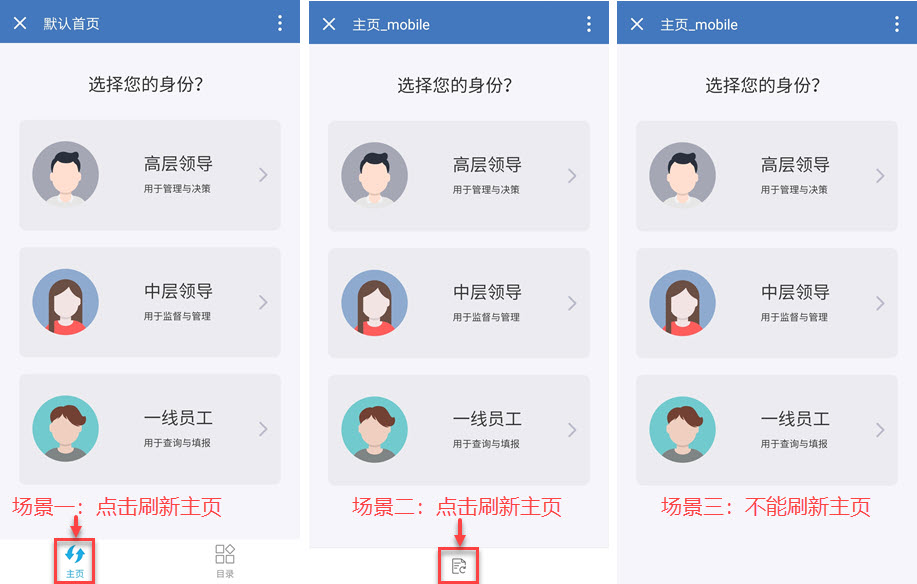最新历史版本
:[通用]主页 返回文档
编辑时间:
内容长度:图片数:目录数:
修改原因:
1. 平台设置首页编辑
管理员登录FineBI系统,点击「管理系统>目录管理>管理首页」,设置仪表板,保存即可。如下图所示:
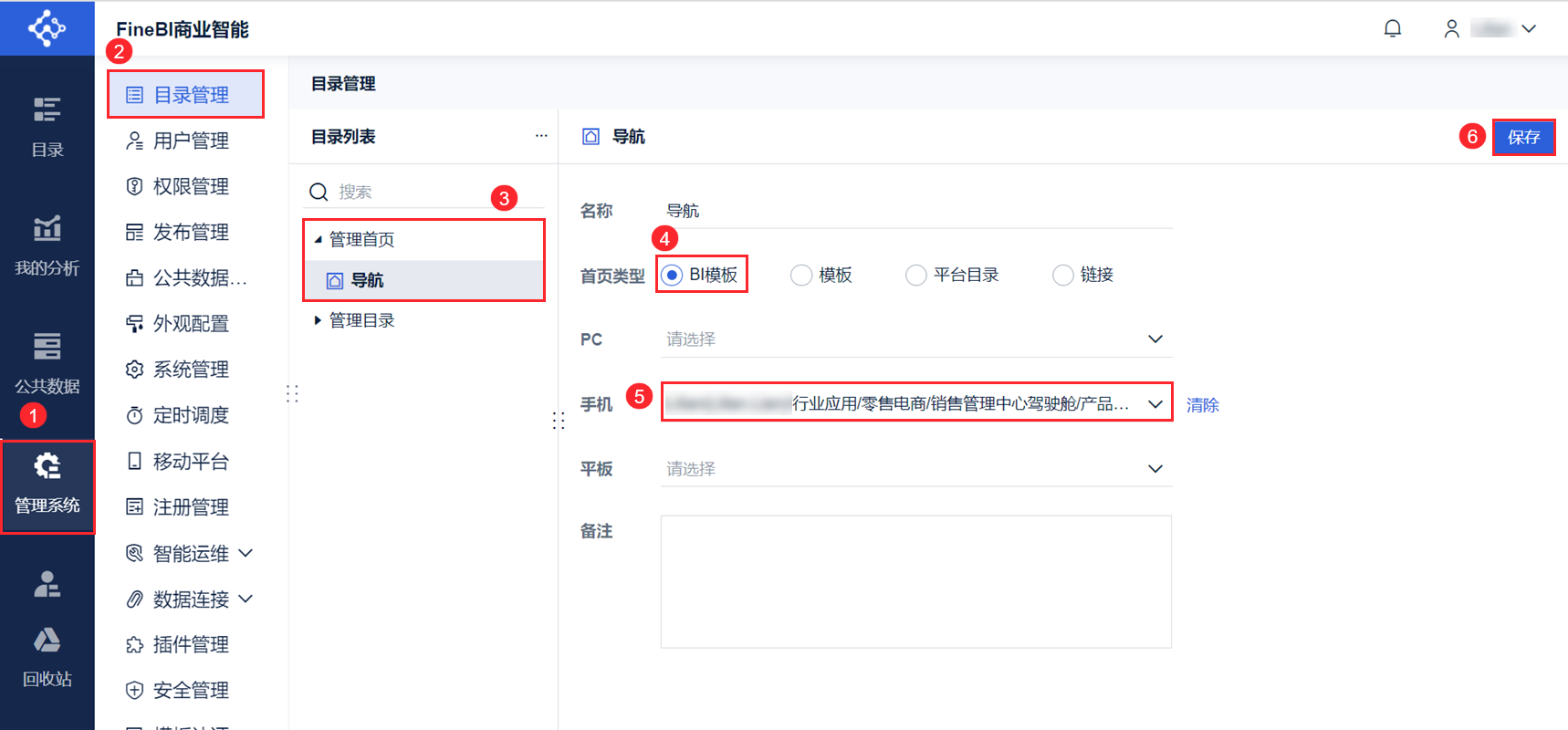
注1:手机端支持设置四种首页类型:BI模板、模板、平台目录和链接,详细的设置步骤请参见:管理首页 。
注2:移动端主页不支持翻页、收藏、离线和批注功能。
注3:若不想设置「主页」,登录直接进入「目录」,只需将模板清除即可。
2. 主页效果预览编辑
手机端首页设置,对 App、HTML5 端、微信钉钉集成生效。
2.1 App 端
登录数据分析 App,自动进入「主页」Tab,即为上文设置的仪表板,点击「主页」可刷新该仪表板,如下图所示:
注:若更换了挂载的模板,必须重新登录数据分析 App,方可显示新主页。
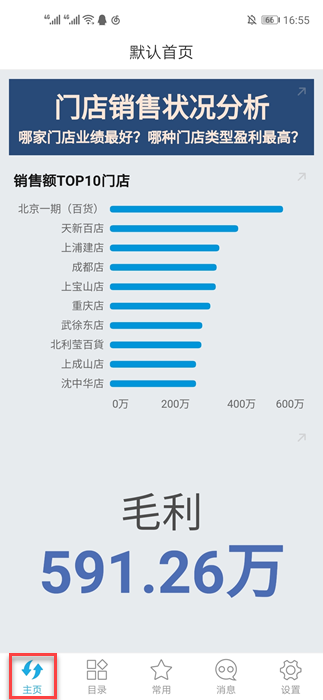
2.2 HTML5 端
HTML5 端主页链接为:http://ip:端口号/webroot/decision/url/mobile
手机浏览器打开链接,登录后,直接进入首页,如下图所示:
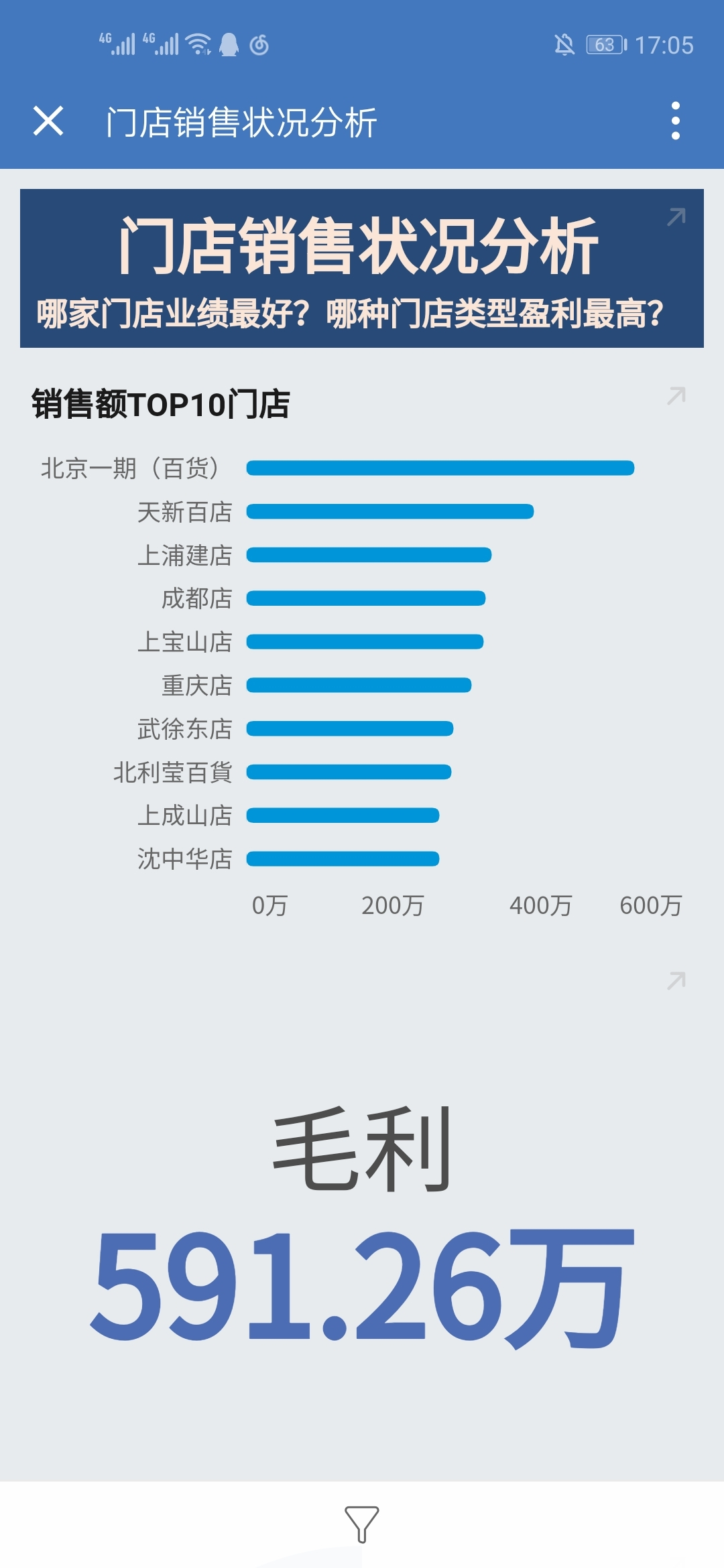
3. 主页刷新编辑
3.1 说明
主页刷新说明如下表所示:
注:App 中底部工具栏目录、常用、消息支持下拉刷新。
| 移动端 | 刷新规则 |
|---|---|
| App | 点击「主页」图标,可刷新主页内容 |
| H5 | 注:具体设置可参考 H5设置 2.1节 场景一: 以管理员身份进入数据决策系统,点击「管理系统>移动平台>其它」,开启「底部首页切换」按钮,点击「主页」图标,可刷新主页内容 场景二: 以管理员身份进入数据决策系统,点击「管理系统>移动平台>其它」,若不开启「底部首页切换」按钮,刷新设置选择「按钮刷新」,点击「刷新」按钮,可刷新主页内容 场景三: 以管理员身份进入数据决策系统,点击「管理系统>移动平台>其它」,若不开启「底部首页切换」按钮,刷新设置选择「不刷新」,主页内容不能刷新 |
3.2 效果预览
3.2.1 App 端
点击「主页」图标, 可刷新主页内容。如下图所示:
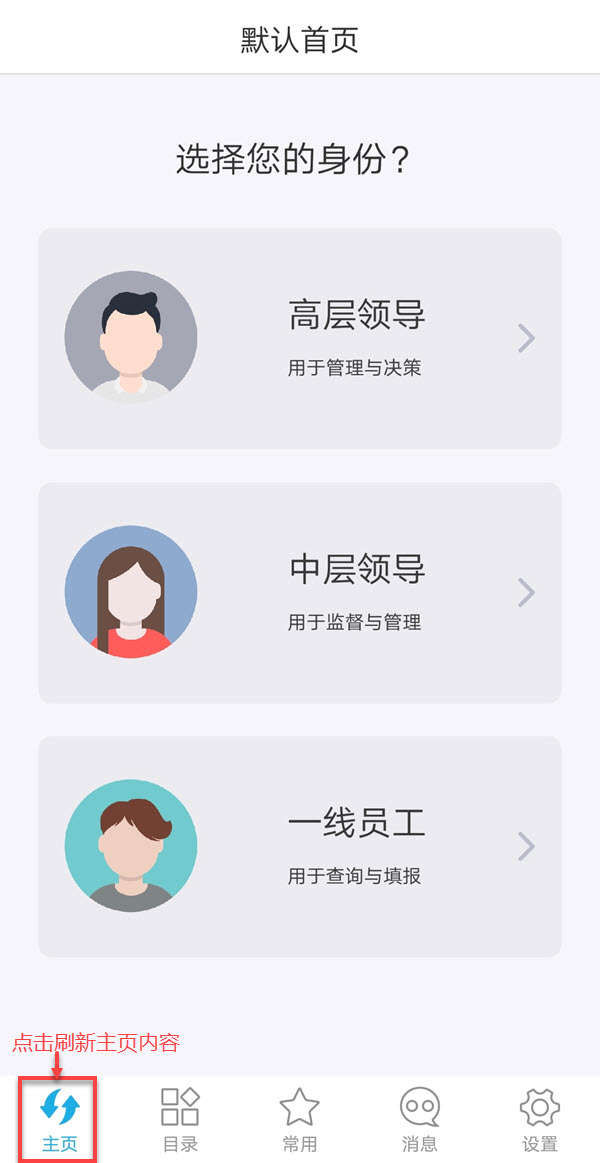
3.2.2 HTML5 端
HTML5 主页刷新操作如下图所示: